

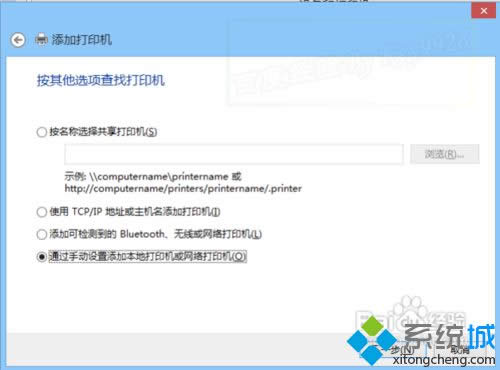
|
Windows 8是美国微软开发的新一代操作系统,Windows 8共有4个发行版本,分别面向不同用户和设备。于2012年10月26日发布。微软在Windows 8操作系统上对界面做了相当大的调整。取消了经典主题以及Windows 7和Vista的Aero效果,加入了ModernUI,和Windows传统界面并存。同时Windows徽标大幅简化,以反映新的Modern UI风格。前身旗形标志转化成梯形。 lol英雄联盟是一款即时战略游戏,相信很多游戏玩家都知道,可是在win8系统玩lol游戏时fps不稳定,怎么办呢?针对此问题,小编在网上收集一些解决方法,和大家小编分享win8系统玩lol游戏fps不稳定的解决方法。 推荐:雨林木风win8系统下载 方案一:游戏加速 你电脑上面装好360,直接用360游戏加速球加速即可,做面上就能够找到。然后点击下图中的一键加速。
方案二:更新显卡驱动 1.打开360软件管家在搜索栏中输入驱动人生进行搜索,点击下载,完成后点击安装键,按照提示完成安装
2.运行驱动人生选择推荐驱动,在下面的列表中找到显卡将前面的框框打√,然后点击一键更新,驱动更新完成后按照提示点击立即重启,电脑重启后驱动更新完成。
方案三:调整显卡控制台 关闭显卡的垂直同步 1.如果您是英伟达显卡(N卡),在桌面空白处点击右键,打开显卡控制面板设置选择管理3D设置,将右侧的垂直同步设置为强行关闭,应用后关闭即可。
2.如果您是ATI(AMD)显卡,在桌面空白处点击右键,打开显卡控制面板选择3D中的所有设置(all setting)将右侧等待垂直刷新(Wait forvertiical refresh)调节到性能(Performance)位置应用即可。
3、如果您是Intel(主板集成显卡),桌面空白处点击鼠标右键,选择图形属性打开后是显卡控制面板,点击3D设置(旧显卡驱动没有该选项,如没有请更新最新显卡驱动),找到异步翻转选项设置为关闭,点击确定即可。
方案四:更新Directx 打开“360安全卫士”,点击“360软件管家”,在搜索框中搜索“dx”下载“microsoft directx”按照提示安装即可。
以上内容就是win8系统玩lol游戏fps不稳定五种解决方案,希望此教程内容能够帮助到大家! Windows 8是对云计算、智能移动设备、自然人机交互等新技术新概念的全面融合,也是“三屏一云”战略的一个重要环节。Windows 8提供了一个跨越电脑、笔记本电脑、平板电脑和智能手机的统一平台。 |
温馨提示:喜欢本站的话,请收藏一下本站!